惠普系统还原,小猪教您惠普电脑系统如何还原
- 时间:2018年05月07日 15:24:17 来源:魔法猪系统重装大师官网 人气:15462
有些用户在使用惠普电脑的时候,可能会碰到电脑出现故障或者运行不稳定,那么你可以使用使用系统还原的方式将本地软件程序、硬件驱动程序或将整个硬盘映像恢复到出厂状态。那么惠普系统还原的方法有哪些呢?下面,小编给大家带来了惠普电脑系统还原的图文操作。
如今是互联的时代,每个人都一台属于自己的电脑,不管是工作,学习还是娱乐,它都起着重要的作用,使用遇到惠普电脑系统的故障问题,会然不是的新用户束手无策,感到害怕。下面,小编就来跟大家分享惠普系统还原的操作方法了。
惠普电脑系统如何还原
重启惠普笔记本,在启动时按下F11进入系统恢复界面,如果没反应,先按ESC键进入Startup Menu,接着按F11进入System Recovery
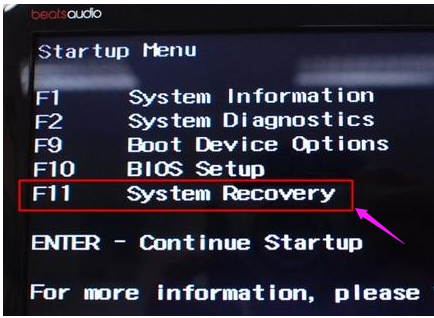
惠普载图1
启动HP Recovery Manager,点击“系统恢复”

惠普载图2
在系统恢复界面,选择是否备份文件,下一步
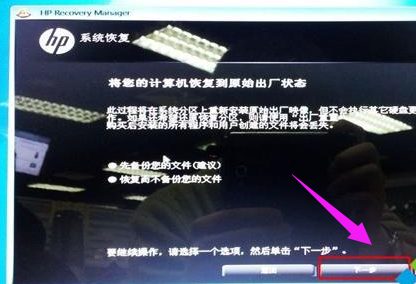
电脑系统载图3
进入到计算机检查界面,选择任意一项,下一步

还原系统载图4
在文件备份界面,选择要备份的文件,下一步

惠普载图5
开始进行出厂映像的恢复过程,一般需要30分钟左右

还原系统载图6
恢复完成后,显示“已完成恢复”,下一步
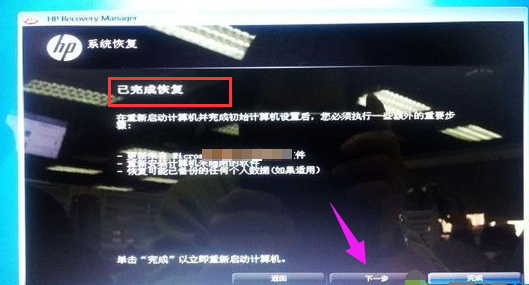
电脑系统载图7
接着会进入到win7界面,重新配置win7系统,根据提示操作

惠普载图8
以上是惠普电脑系统恢复方法,很多同学们初次接触电脑遇到问题的时候,都会惊慌,不知所措。看看上面的操作便知了。









